Win10系统设置帐户中的登录选项无法进入怎么解决
Windows10系统用户如果想要更改帐户登录,或者设置密码的话,都需要进入设置才能够操作。不过,有些用户在进入设置后发现帐户中的登录选项突然进不去了,这该怎么办呢?下面,小编就向大家分享Win10系统设置帐户中的登录选项无法进入问题的解决方法。
原因分析:
该问题是由于win10系统有关键服务被禁用导致。
解决方法:
1. 按下WIN+R组合键,然后在运行中输入services.msc;

2. 然后打会打开服务,在服务列表中找到Credential Manager服务和Windows Biometric Service服务;
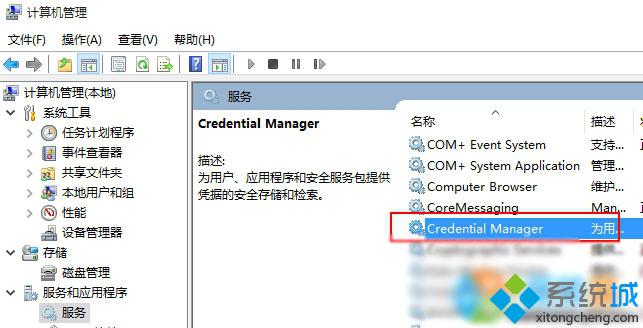
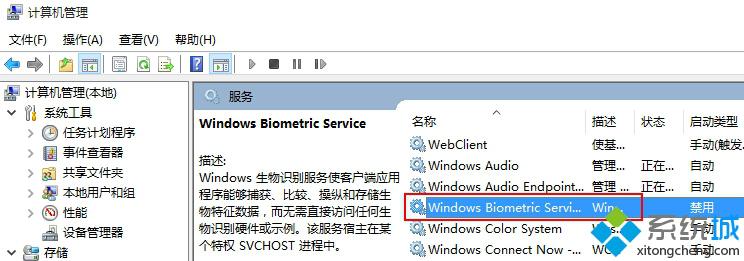
3. 双击打开进行设置,将启动类型设置为“自动”然后启动服务(两个都要启动);


Win10系统设置帐户中的登录选项无法进入问题的解决方法就分享到这里了。全部启动完成后,再重启win10系统电脑就能够进入登录选项了!关注Windows10,锁定系统城(https://www.xitongcheng.com/)
我告诉你msdn版权声明:以上内容作者已申请原创保护,未经允许不得转载,侵权必究!授权事宜、对本内容有异议或投诉,敬请联系网站管理员,我们将尽快回复您,谢谢合作!










